Vad händer om du inte kommer ihåg Gmail-lösenordet?
Miscellanea / / April 04, 2023
Gmail är en flitigt använd plattform idag. Alla har det viktigaste arbetet eller data i sina Google- och Gmail-konton. Om du inte kommer ihåg Gmail-lösenordet kan det orsaka mycket spänning för dig. Så genom den här artikeln kommer du kort att veta hur du öppnar Gmail utan lösenord och verifieringskod och återställer Google-kontot om du inte vet lösenordet. Du kommer också att lära dig hur du får 8-siffrig reservkod för Gmail. Låt oss dyka direkt in!

Innehållsförteckning
- Vad händer om du inte kommer ihåg Gmail-lösenordet?
- Vad händer om du inte kommer ihåg Gmail-lösenordet?
- Är ditt Gmail-lösenord detsamma som ditt Google-konto?
- Hur kan du öppna Gmail utan lösenord och verifieringskod?
- Hur kan du återställa ditt Gmail-konto om du inte kan verifiera ditt Google-konto?
- Vad kan du göra om Google inte kan verifiera ditt konto?
- Vad händer om du inte kommer ihåg Gmail-lösenordet?
- Hur kan du återställa ditt Google-konto om du inte känner till lösenordet?
- Hur kan du återställa ditt Gmail-lösenord när du inte kommer ihåg din återställningsinformation?
- Hur kan du återställa ditt Gmail-lösenord utan telefonnummer och återställnings-e-post?
- Hur återställer du ditt Google- och Gmail-lösenord?
- Hur kan du ta reda på vad ditt lösenord är för Gmail?
- Hur hittar du din 8-siffriga säkerhetskopia för Google?
- Hur kan du få din 8-siffriga säkerhetskopia för Gmail?
Vad händer om du inte kommer ihåg Gmail-lösenordet?
Fortsätt läsa för att lära dig vad som händer när du inte kommer ihåg Gmail-lösenordet och steg för att återställa det i detalj med användbara illustrationer för bättre förståelse.
Vad händer om du inte kommer ihåg Gmail-lösenordet?
Om du glömmer ditt e-postlösenord kan du kommer inte att kunna komma åt ditt Gmail-konto. Men du kan återställa det på många sätt. Du får all support från Gmail och plattformen är säker för alla dina viktiga data. Låt oss lära oss om vad du kan göra när du möter sådana problem.
Är ditt Gmail-lösenord detsamma som ditt Google-konto?
Ja, din Gmail-lösenord är samma som ditt Google-konto. Din Google är alltid inloggad eller länkad till din Gmail. Det är helt säkert för din data och surfning.
Hur kan du öppna Gmail utan lösenord och verifieringskod?
Om du inte kommer ihåg Gmail-lösenordet och vill öppna Gmail utan lösenord och verifieringskod, följ någon av följande metoder:
- Gå till en annan enhet där du är inloggad med din Gmail för att få åtkomst.
- Testa att logga in med din sparade lösenord.
- Åtkomst med din återställningsmail, om registrerad någon.
- Försöka tillgång med Google Drive sparade lösenord.
- Kontakt Gmail-support och följ deras rekommenderade steg.
Hur kan du återställa ditt Gmail-konto om du inte kan verifiera ditt Google-konto?
Följ stegen nedan för att återställa din Gmail-konto:
1. Knacka på Glömt ditt lösenord? från Logga in skärm.

2. Ange din telefonnummer och tryck på Nästa.

3. Tryck på Ja > återvinningsnummer på den andra enheten du har loggat in.
4. Välj en återställningsalternativ. Här har vi valt e-post.
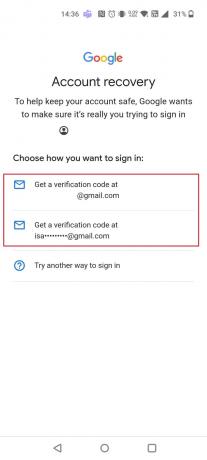
5. Gå in i 6-siffrig kodmottaget på vald e-post och tryck på Nästa.

6. Ange och skriv igen a nytt lösenord och tryck på Nästa.
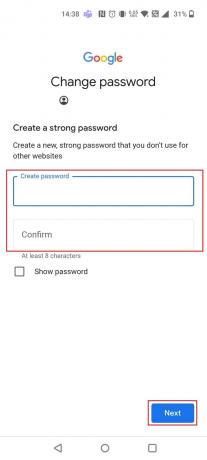
7. Svep nedåt och tryck på Ja, jag är med.

8. Knacka på jag håller med.
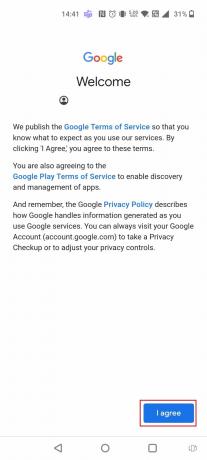
Läs också: Vad händer om du glömmer ditt Amazon-lösenord?
Vad kan du göra om Google inte kan verifiera ditt konto?
Om Google inte kan verifiera ditt konto kan du det prova andra sätt att verifiera, som att svara på säkerhetsfrågorna. Om ingenting fungerar måste du göra det kontakta Gmails support för att hjälpa dig vidare.

Vad händer om du inte kommer ihåg Gmail-lösenordet?
Om du inte kommer ihåg Gmail-lösenordet måste du återställa det med e-post för glöm lösenord. Eller så är du kan inte logga in på ditt konto på en annan enhet eller komma åt dina data.
Hur kan du återställa ditt Google-konto om du inte känner till lösenordet?
Följ stegen nedan för att återställa Google-kontot om du inte vet lösenordet:
1. Knacka på Glömt ditt lösenord?
2. Ange din telefonnummer och tryck på Nästa.
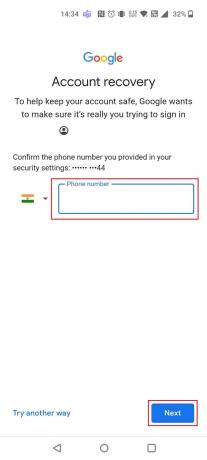
3. Tryck på Ja.
4. Tryck sedan på återvinningsnummer på den andra enheten du har loggat in.
5. Välj en återställningsalternativ.
6. Gå in i 6-siffrig kod mottaget på återställningsmeddelandet och tryck på Nästa.
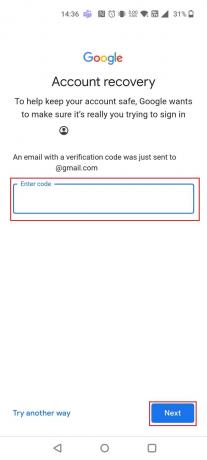
7. Ange och skriv igen a nytt lösenord och tryck på Nästa.
8. Svep nedåt och tryck på Ja, jag är med > jag håller med.
Läs också: Hur kan du återställa ditt Amazon-konto
Hur kan du återställa ditt Gmail-lösenord när du inte kommer ihåg din återställningsinformation?
Om du inte kommer ihåg någon av din återställningsinformation kan du göra något av följande:
- Du måste svara på en rad frågor som du har sparat svaren på när du registrerade dig för att verifiera att kontot tillhör dig.
- Du kan också gå till Google Hitta mitt konto uppmaningar. Du måste tillhandahålla hela namn som är kopplat till ditt konto, tillsammans med telefonnumret eller den associerade e-postadressen för återställning.
- Du kan kontakta Gmails support och följ deras instruktioner för att återställa ditt Gmail-lösenord.
Hur kan du återställa ditt Gmail-lösenord utan telefonnummer och återställnings-e-post?
För att återställa Gmail-lösenordet utan telefonnummer eller återställnings-e-postadress, följ något av följande:
- Du kan använda Google Hitta mitt konto uppmanas att känna till din återställningsinformation.
- Du kan svara på verifieringsfrågorna för att få tillgång till ditt konto.
- Dessutom kan du också kontakta Gmails support om inget av detta fungerar, och de kommer att guida dig vidare.
Hur återställer du ditt Google- och Gmail-lösenord?
Följ stegen nedan för att återställa ditt Google- och Gmail-lösenord:
1. Knacka på Glömt ditt lösenord?
2. Ange din telefonnummer och tryck på Nästa.
3. Tryck på Ja.
4. Tryck på återvinningsnummer och välj a återställningsalternativ.
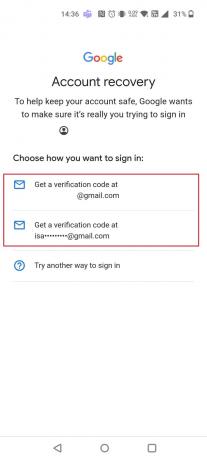
5. Gå in i 6-siffrig kod skickas till din återställningsmail och tryck på Nästa.
6. Ställ in a nytt lösenord och tryck på Nästa > Ja, jag är med > Jag håller med.
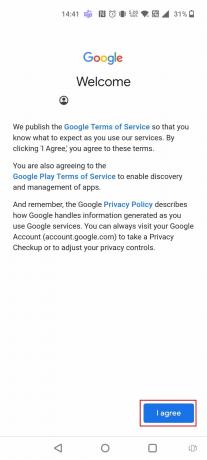
Läs också: Hur man återställer ett raderat Google-dokument från Google Drive
Hur kan du ta reda på vad ditt lösenord är för Gmail?
Du kan ta reda på ditt lösenord från sparade lösenord på ditt konto. Följ stegen nedan:
Notera: Du borde ha tillåtit Chrome-appen att spara dina lösenord för att implementera de kommande stegen.
1. Öppen Google Chrome app på din enhet.
2. Tryck på tre-prickade ikon från det övre högra hörnet.

3. Knacka på inställningar.

4. Knacka på Lösenord.

Nu hittar du alla dina sparade lösenord.
Läs också: Så här återställer du ditt SoundCloud-lösenord
Hur hittar du din 8-siffriga säkerhetskopia för Google?
Följ stegen nedan för att hitta din 8-siffriga reservkod för Google:
1. Öppen inställningar på din enhet.
2. Svep nedåt och tryck på Google.

3. Knacka på Hantera ditt Google-konto.
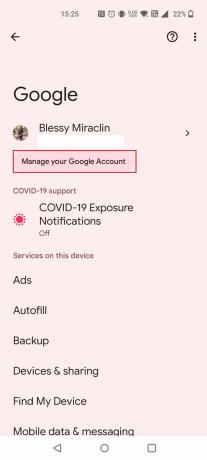
4. Knacka på säkerhet i det övre navigeringsfältet.
5. Knacka på 2-stegsverifiering under Loggar in på Google.

6. Ange din Lösenord och tryck på Nästa.

7. Svep nedåt och tryck på Säkerhetskopieringskoder.
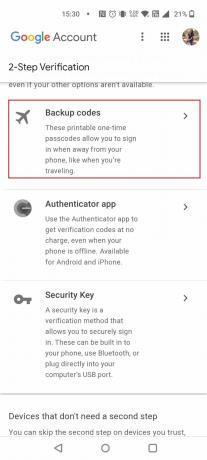
8. Knacka på Få reservkoder.
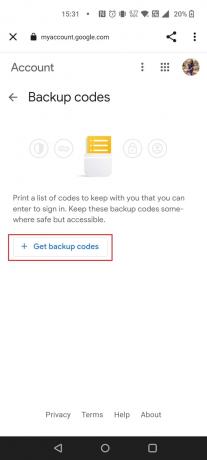
Slutligen, här kan du få en uppsättning 8-siffriga reservkoder.

Läs också: Hur man exporterar sparade lösenord från Google Chrome
Hur kan du få din 8-siffriga säkerhetskopia för Gmail?
Följ stegen nedan för att få 8-siffrig reservkod för Gmail:
1. Gå till Inställningar >Google > Hantera ditt Google-konto.
2. Navigera till säkerhet flik.
3. Knacka på 2-stegsverifiering under Loggar in på Google.

4. Ange din Gmail-lösenord och tryck på Nästa.
5. Knacka på Reservkoder > Få reservkoder.
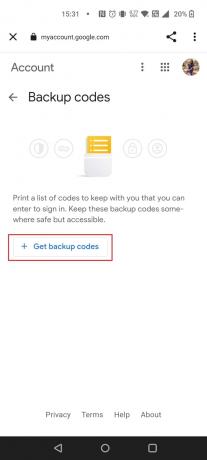
Rekommenderad:
- Fixa Windows-systemkomponenter måste repareras Problem
- Varför kan du inte ta bort ditt Tumblr-konto?
- Hur man återställer Outlook-lösenord
- Fixa att Google Chrome inte sparar lösenord
Vi hoppas att den här artikeln var till hjälp för var och en av er som använder Gmail och Google. Det är mycket viktigt att lära sig om situationer som när du kommer inte ihåg Gmail-lösenordet. Kontakta oss gärna med dina frågor och förslag via kommentarsfältet nedan. Låt oss också veta vad du vill lära dig om härnäst.

Pete Mitchell
Pete är en senior skribent på TechCult. Pete älskar allt som har med teknik att göra och är också en ivrig gör-det-själv i hjärtat. Han har ett decennium av erfarenhet av att skriva instruktioner, funktioner och teknikguider på internet.



